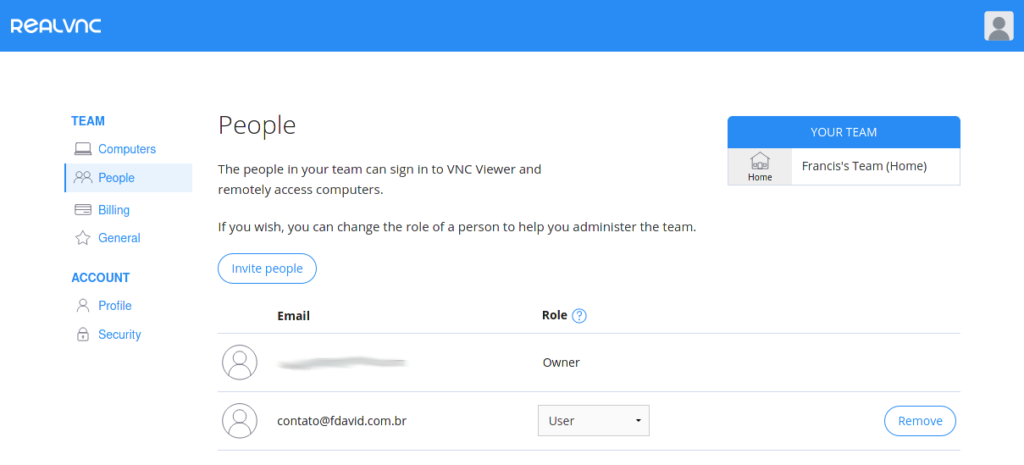O serviço de SSH e VNC por default estão desativados no RaspiOS mas podem ser ativados facilmente pelo ambiente gráfico.
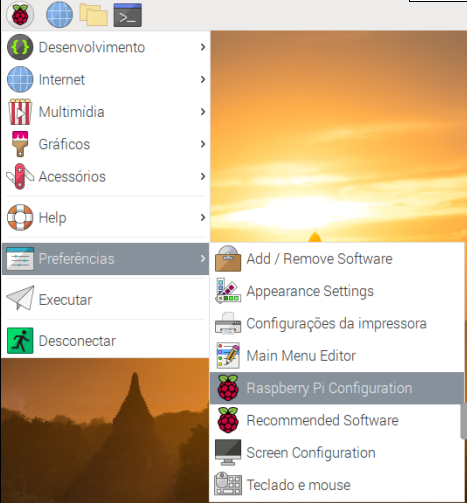
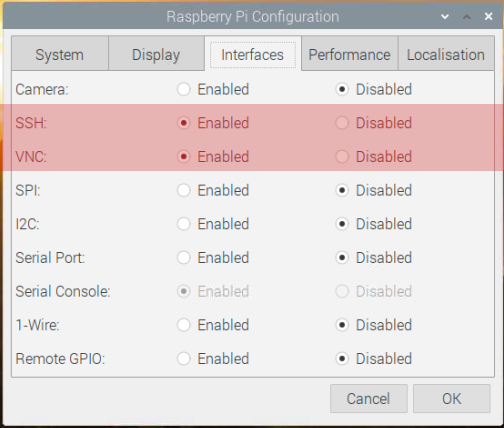
Por padrão todos os serviços de acesso remoto respondem pelo usuário e senha padrão do Raspberry Pi.
Usuário pi
Senha raspberryÉ fortemente recomendado que a senha (e preferencialmente o usuário) seja alterado, enquanto isso não acontecer o sistema irá exibir a mensagem toda vez que o sistema for inicializado:
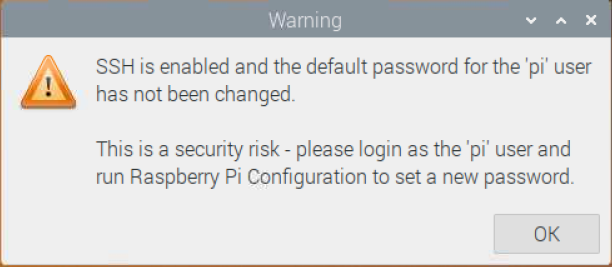
VNC Connect by REALVNC
O VNC® Connect é a versão mais recente do classico VNC para acesso remoto, essa solução é composta por dois aplicativos principais:
- VNC Server
Deve ser instalado o computador que você deseja controlar, por padrão a Raspberry Pi 4 já vem com ele instalado e configurado, não sendo necessário nenhuma configuração adicional. O serviço responde pela porta 5900 TCP/IP. - VNC Viewer
Utilizado para acessar o computador que deseja controlar, você pode baixar e instalar o VNC Viewer em quantos dispositivos quiser.
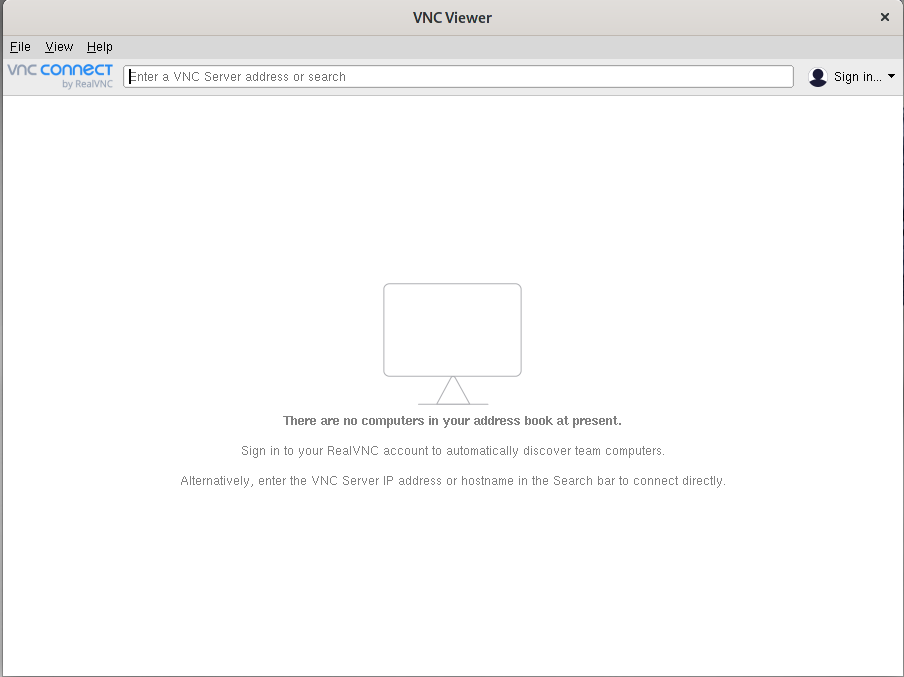
Conexão
Local
Para estabelecer uma nova conexão local, clicar no menu File em seguinda na opção New connection (ou pressione CTRL+N), na janela que será aberta você deve digitar o IP ou hostname do computador que deseja acessar, para facilitar a identificação vocẽ pode informar um nome para essa conexão, como na imagem a seguir:
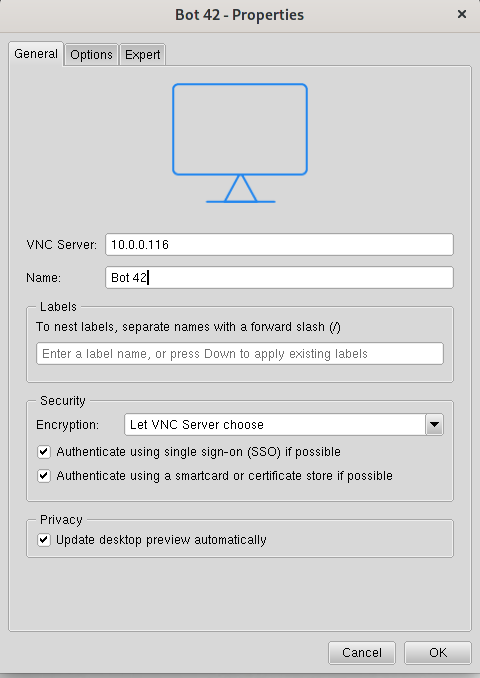
Na janela do VNC Viewer será criado um icone para sua conexão, para conectar basta clicar duas vezes sobre o icone ou clicar com o botão direito e selecionar a opção Connect:
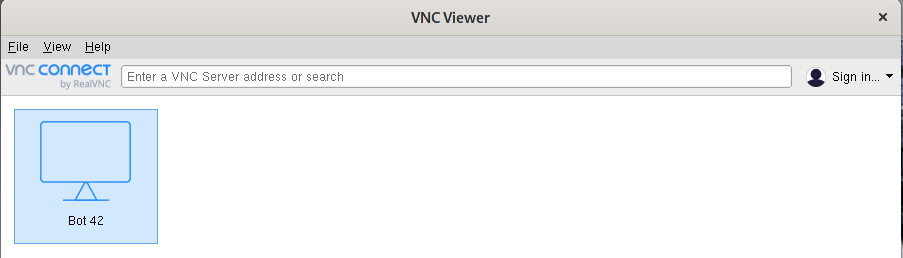
Informe o usuário e senha de acesso, nesse exemplo esta sendo utilizado o usuário e senha padrão da Raspberry Pi, após informar basta clicar no botão OK.
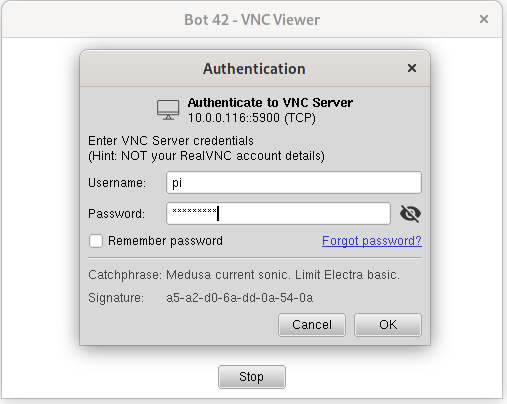
Se os dados informados estiverem corretos, o ambiente gráfico da Raspberry Pi irá aparecer em uma janela.
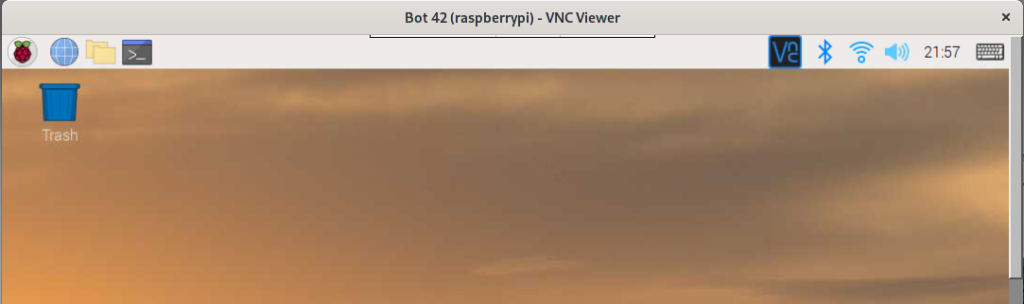
Cloud
Não necessida de nenhuma mudança nas regras ou configuração dos equipamentos da rede, você também não vai precisar saber o endereço de IP da sua Raspberry Pi, para acessar um computador via Internet, basta informar sua conta RealVNC.
Para informar sua conta, clicar no botão Sign in do lado direito superior da janela do VNC Viewer.
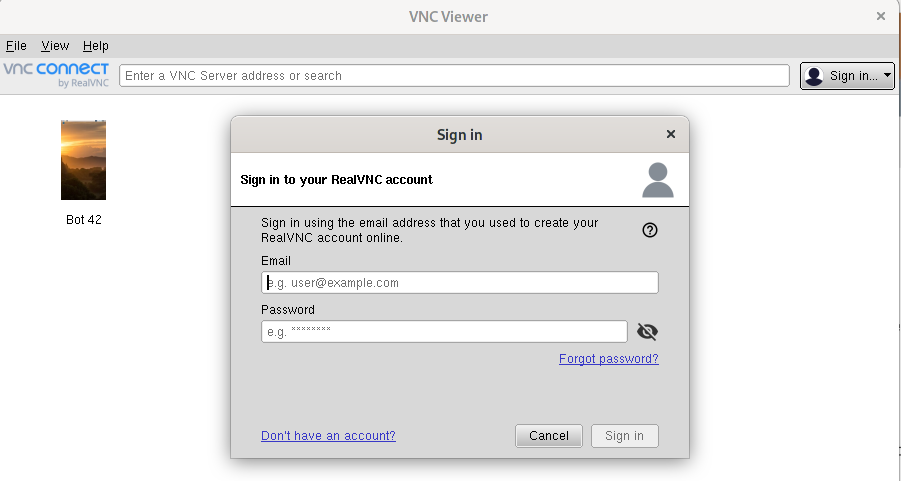
Quando realizar o login, o VNC Viewer irá exibir todos os computadores do seu grupo de trabalho, bastando somente selecionar qual deseja acessar.
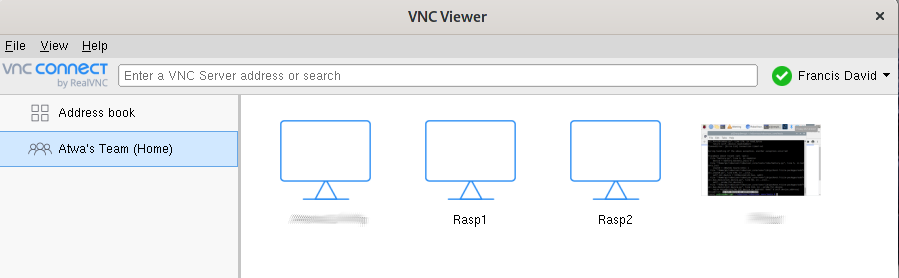
Team
Para incluir novos membros ao seu team, acesse seu perfil no VNC, pelo link e envio um invate a quem desejar incluir.